文章目录
一、Prettier插件安装
1.1 安装Prettier插件
通过
VSCode
安装插件,如图: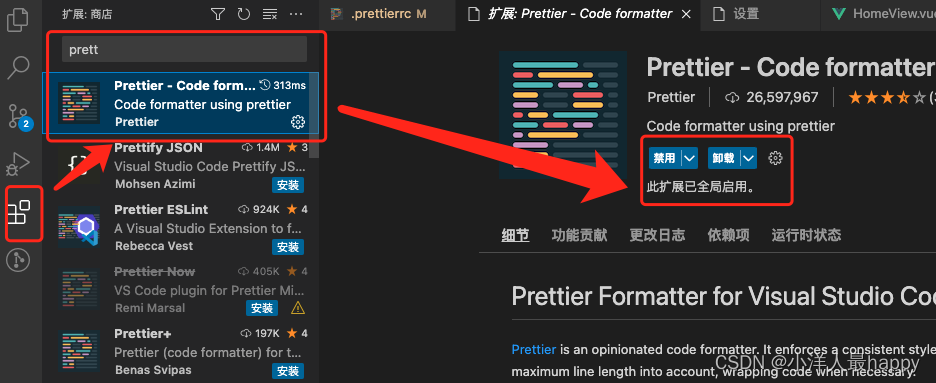
1.2 添加Prettier配置文件
在项目根目录,添加
Prettier
配置文件
.prettierrc
,编写配置如下:
{"useTabs":false,"tabWidth":2,"printWidth":80,"singleQuote":true,"trailingComma":"none","semi":false}
1.3 配置格式化工具
在任意页面右键,选择
格式化工具
,如图: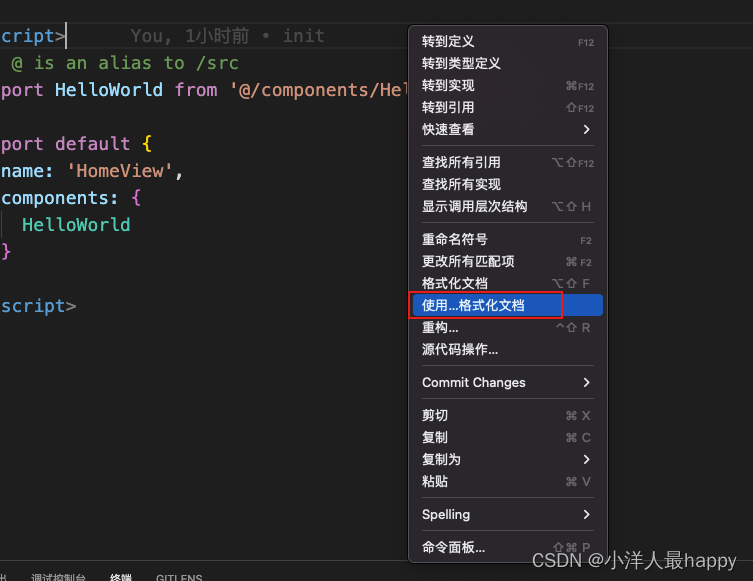
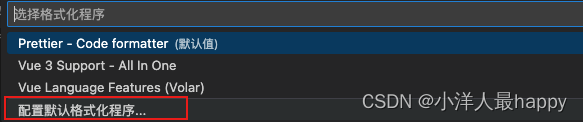

将
Prettier
配置为格式化默认工具即可
1.4 配置自动格式化
选择
设置
,如图: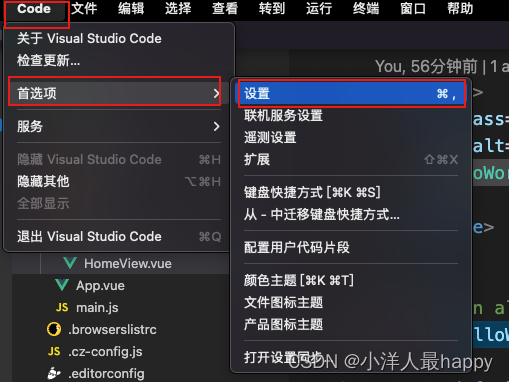
勾选在保存时格式化文件,如下: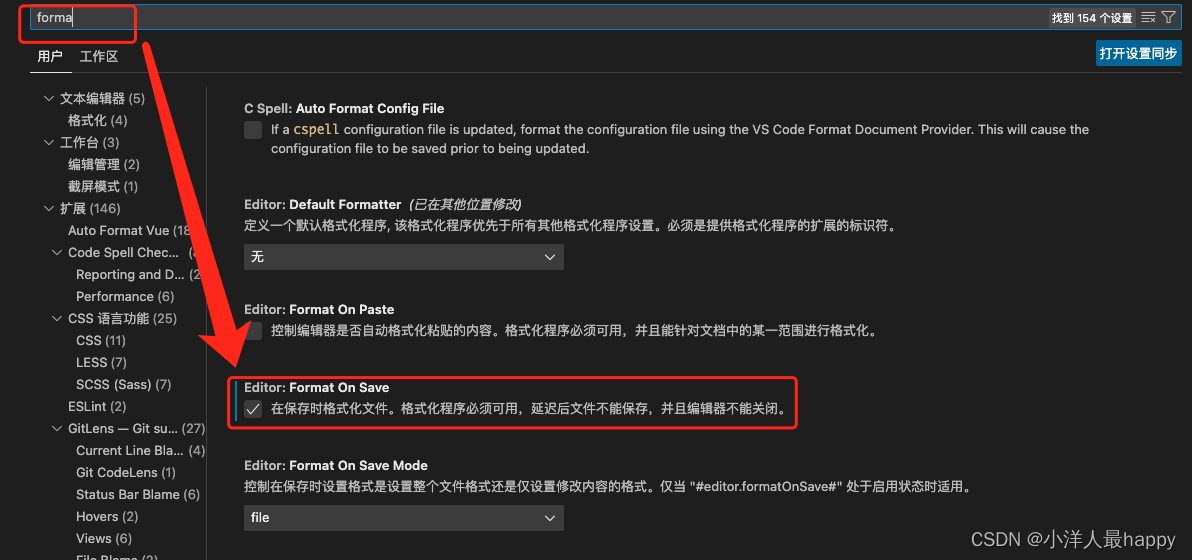
这样,每次在保存文件时,就会自动完成格式化。
1.5 与ESLint冲突解决
Prettier
与
ESLint
在函数定义那块
(空格)
会有一个小冲突,可以通过配置解决一下即可。在
.eslintrc.js
中的
rules
中添加自定义规则,如下:
rules:{...'space-before-function-paren':'off'...}
二、Prettier依赖安装
2.1 安装依赖
除了使用
VSCode
插件外,还可以使用依赖安装,执行命令如下:
npm install prettier -D
2.2 配置
除
1.2
中
.prettierrc
文件配置外,还需要配置
.prettierignore
,用来忽略哪些文件或目录,如下:
/dist/*
.local
.output.js
/node_modules/**
**/*.svg
**/*.sh
/public/*
2.3 配置指令
在
package.json
中配置
prettier
指令,如下:
"scripts":{..."prettier":"prettier --write .",...},
这样配置完成后,就可以通过
npm run prettier
对整个项目文件进行格式化操作
2.4 其他配置和冲突解决
其他保存自动格式化等配置同插件安装一致,不再赘述。
版权归原作者 小洋人最happy 所有, 如有侵权,请联系我们删除。